이번 글에서는 윈도우10 운영체제의 PC에서 마우스 커서(화살표) 속도를 조절하는 방법을 알아보겠습니다. 마우스를 움직일 때에 마우스 커서가 얼마나 빨리 움직이게 할 것인지를 조절하는 것입니다. 이 속도가 높을수록, 마우스를 조금만 움직여도 화면 속 커서(화살표)가 더 많이 움직이게 됩니다.
윈도우10에서 마우스 커서(화살표) 속도 조절하는 방법
다음과 같은 절차를 따르면 됩니다.
- 윈도우10 운영체제 바탕화면에서 왼쪽 아래에 위치한 윈도우 버튼(창문 모양 아이콘)을 클릭한다.
- 톱니바퀴 아이콘의 '설정'(영문판에서는 'Settings') 을 클릭한다.
- '장치'(영문판에서는 'Devices') 를 클릭한다.
- '마우스'(영문판에서는 'Mouse') 를 클릭한다.
- 오른쪽에 나타난 창에서 '커서 속도'(영문판에서는 'Cursor speed') 아래에 있는 막대의 손잡이를 잡고 좌우로 움직이며 조절한다.

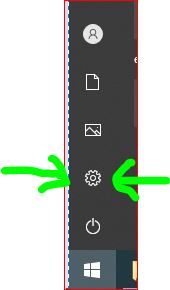
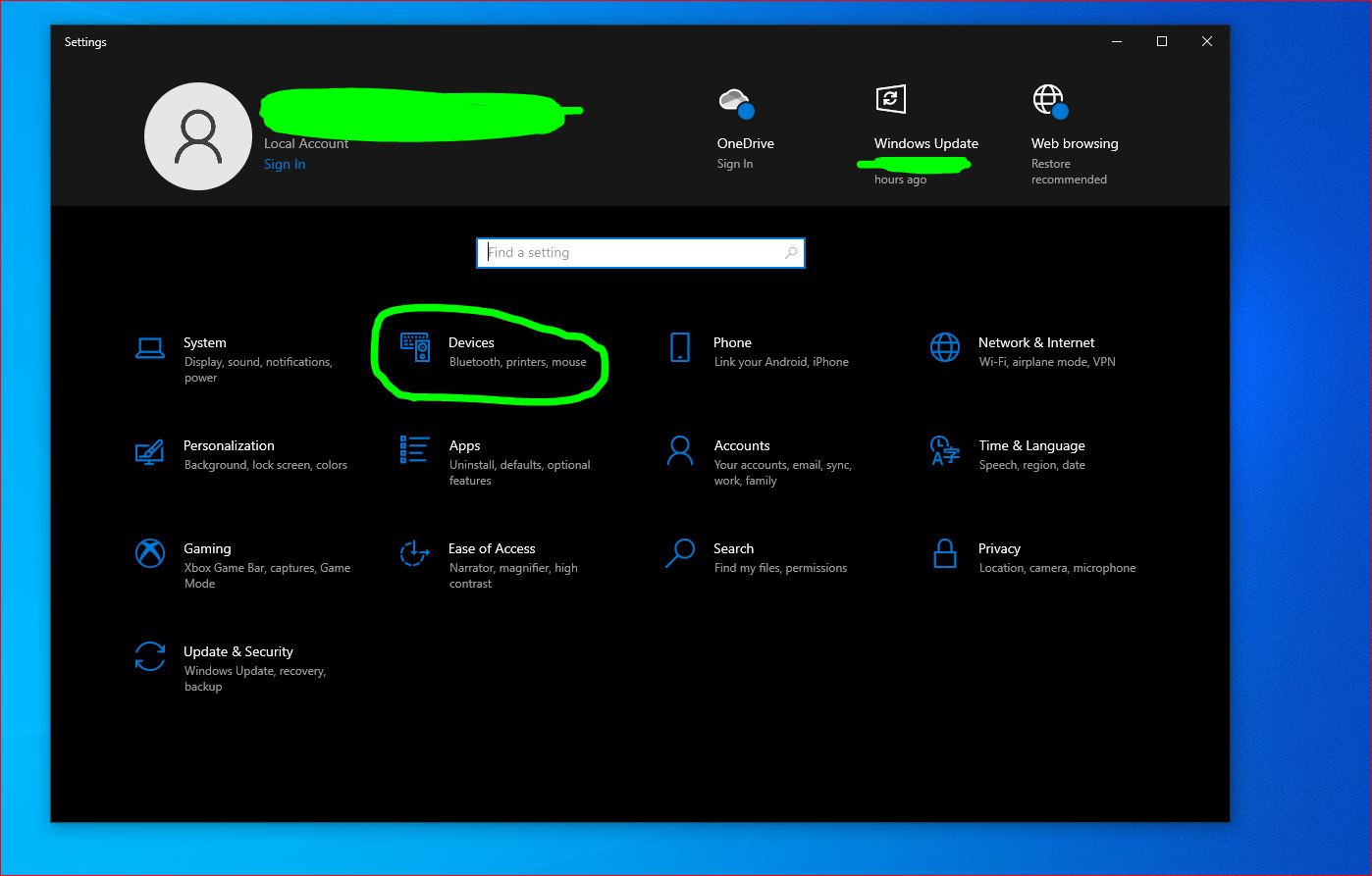
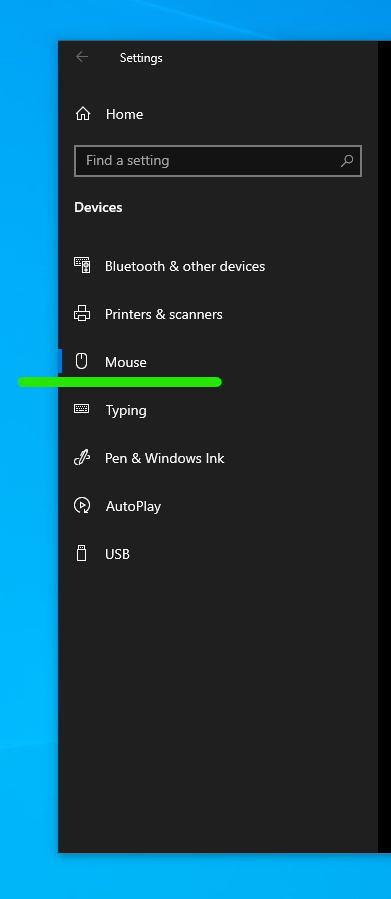

손잡이를 오른쪽으로 옮길수록 커서 속도가 빨라집니다. 손잡이를 움직이면 바뀐 설정이 그 즉시 적용되니, 마우스를 움직여 보고 적당한 속도라 생각되면 설정을 끝마치시면 됩니다.
이상으로, 윈도우10에서 마우스 커서(화살표) 속도 조절하는 방법을 알아보았습니다.
'IT, 컴퓨터, 전산' 카테고리의 다른 글
| 윈도우10에서 마우스 왼쪽 오른쪽 좌우 클릭 바꾸는 방법 (0) | 2022.10.17 |
|---|---|
| 윈도우10 운영체제 PC 사양 확인하는 방법 (0) | 2022.10.06 |
| 윈도우10 운영체제에서 외부장치 안전제거 알림 활성화하는 방법 (0) | 2022.10.04 |
| 윈도우10 운영체제에서 외부장치 연결 해제하는 방법 (0) | 2022.10.03 |
| 윈도우10 운영체제에서 해상도 변경하는 방법 (0) | 2022.10.03 |



